Cómo convertir MOV a MP4 sin perder calidad
Tengo algunos archivos .mov grandes que estoy tratando de convertir a .mp4. Como los archivos .mov originales, se ven bien si los reproduzco en QuickTime o VLC Media Player. Pero cuando los cargué en Sony Vegas, no aparecieron. ¿Existe un buen convertidor que pueda usar?
MOV es un formato de video que se asocia comúnmente con QuickTime. Es compatible tanto con macOS como con la plataforma Microsoft. A veces, los archivos MOV no se pueden reproducir en su teléfono, tableta u otros dispositivos con tanta fluidez como MP4. Así que te compartimos 4 métodos rápidos para convertir MOV a MP4.
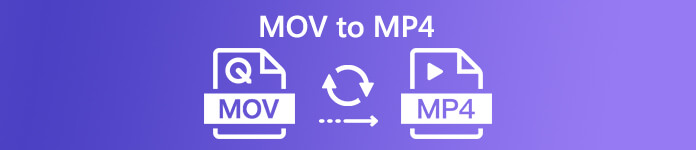
Parte 1. La mejor manera de convertir MOV a MP4 en Windows
FVC Free FLV to MP4 Converter es un conversor de video eficiente que admite el cambio de videos MOV a cualquier formato de video como MP4, MKV, AVI, WMV de forma gratuita. También puede convertir videos MOV a videos HD MP4 sin pérdida de calidad. Free FLV to MP4 Converter también proporciona funciones básicas de edición como comprimir, fusionar y temas en Windows 10/8/7.

Convertidor MOV a MP4 gratuito
122,442+ Descargas- Convierta MOV a MP4 o HD MP4 con un solo clic de forma gratuita.
- Mantenga la calidad de audio y video original durante la conversión.
- Admite casi todos los formatos de video y audio con calidad sin pérdidas.
- Los usuarios pueden editar palabras, título, autor, tiempo para hacer el video perfecto.
Descarga gratisPara Windows 7 o posteriorDescarga segura
Descarga gratisPara MacOS 10.7 o posteriorDescarga segura
Paso 1. Inicie el convertidor gratuito de FLV a MP4
Haga clic en el botón Descarga gratuita para descargar e instalar Free FLV to MP4 Converter. Luego, ejecútelo en su computadora con Windows. Hacer clic Agregar archivos) para importar el archivo MOV al programa.

Paso 2. Seleccionar formato de salida
Haga clic en la lista desplegable del formato de salida, vaya a la Video general pestaña y seleccione MP4 como formato de salida.

Paso 3. Conversión por lotes de MOV a MP4
Presione el botón Abrir carpeta para configurar la carpeta de destino para guardar sus archivos de video MP4. De lo contrario, los archivos de salida se guardarán en su biblioteca de videos. Luego haga clic en el Convertir para comenzar a convertir todos los MOV a MP4.

Parte 2. Cómo exportar MP4 desde MOV en Mac
Para convertir MOV a MP4 en Mac, puede confiar en un convertidor de MOV a MP4: QuickTime Pro. Es la versión pro de QuickTime que puede convertir sus archivos multimedia MOV a diferentes formatos como MP4, para que pueda ver el video o la película en su iPhone, iPod o Apple TV. Echemos un vistazo a cómo usar QuickTime Pro para convertir MOV a MP4.
Paso 1. Abra la aplicación QuickTime Pro en su Mac. Haga clic en Archivo> Abrir archivo para cargar su archivo MOV en el programa.
Paso 2. Luego haga clic en la opción Exportar en el menú desplegable. Seleccione la opción Película a MPEG-4 de la lista.
Paso 3. Haga clic en el botón Guardar para comenzar a convertir MOV a MP4. La conversión se completará rápidamente.

Parte 3. Cómo transformar de MOV a MP4 en línea
La forma más fácil de convertir MOV a MP4 es utilizando el convertidor de video en línea gratuito. FVC Convertidor de video en línea gratuito es un conversor de video en línea totalmente gratuito que admite una variedad de formatos de video y audio. Puede convertir archivos MOV a MP4, FLV, WMA, AVI, MOV, TS, M2TS, MP3, etc. de forma gratuita en Windows y Mac. Además, puede mejorar la salida MP4 ajustando el códec de video, la resolución, la frecuencia de muestreo, etc. Además, admite la conversión por lotes de varios archivos MOV a MP4.
Paso 1. Agregar archivos MOV
Hacer clic Agregar archivos para convertir para descargar e instalar el lanzador. Después de la instalación, aparecerá una ventana emergente que le permitirá seleccionar los archivos MXF que desea convertir.
Paso 2. Convierte MOV a MP4
Seleccione MP4 como formato de salida en la parte inferior y haga clic en Convertir para comenzar a convertir. Aparecerá la ventana emergente que requiere que seleccione la carpeta de salida. Después de hacer clic en el Seleccione la carpeta , comenzará a convertir MOV a MP4. Espere unos segundos, se convertirá y descargará el archivo MP4 automáticamente.

Parte 4. Cómo transcodificar MOV a MP4 con VLC
VLC Media Player no solo es un reproductor multimedia de código abierto para Windows, Mac, Linux, iOS y Android, sino que también funciona como un gran conversor de MOV a MP4 para convertir archivos MOV a MP4, MOV, AVI y más. Además, puede editar los archivos MOV como recortar, cortar, rotar, agregar efectos de imagen y más.
Paso 1. Agregar archivos MOV
Abra VLC Media Player en su computadora. Hacer clic Medios> Convertir> Guardar ... seguir adelante. Luego haga clic en el botón Agregar ... para importar el archivo MOV.
Paso 2. Seleccionar salida MP4
Hacer clic Convertir> Guardar para ingresar a la ventana Convertir. Luego haga clic en el Perfil botón desplegable y seleccione Vídeo: H.264 + MP3 (MP4) como formato de salida.
Paso 3. Convierte MOV a MP4
Haga clic en el botón Examinar para elegir una carpeta de destino y haga clic en el botón Inicio para comienzo convertir MOV a MP4.

Parte 5. Preguntas frecuentes sobre la conversión de MOV a MP4
1. ¿MP4 y MOV son iguales?
Realmente no. MOV fue diseñado para el reproductor QuickTime. MOV y MP4 utilizan los estándares de compresión con pérdida. MP4 es más compatible con todos los reproductores multimedia que MOV.
2. ¿Puede iMovie convertir MOV a MP4?
Si. Puede convertir MOV a MP4 en iMovie. Abra iMovie en su Mac y vaya a Archivo> Nueva película. Haga clic en Importar medios para buscar y agregar el archivo MOV. Luego vaya a Archivo> Compartir para editar la preferencia. Haga clic en Siguiente para convertir MOV a MP4 en iMovie.
3. ¿Puede Windows 10 reproducir archivos MOV?
Si. Windows 10 puede reproducir archivos MOV si están codificados con el códec correcto. De lo contrario, debe instalar un reproductor multimedia como Windows Media Player o VLC Media Player.
Conclusión
Introducimos principalmente 4 métodos gratuitos para convertir MOV a MP4 en Windows y Mac. Con FVC Free FLV to MP4 Converter, puede convertir fácilmente MOV a formato MP4. Si no desea instalar el software de terceros, puede probar la herramienta en línea gratuita - FVC Free Online Video Converter, que ayuda a convertir cualquier video en alta calidad. Si tiene alguna pregunta, no dude en dejar un comentario.



 Video Converter Ultimate
Video Converter Ultimate Grabador de pantalla
Grabador de pantalla








